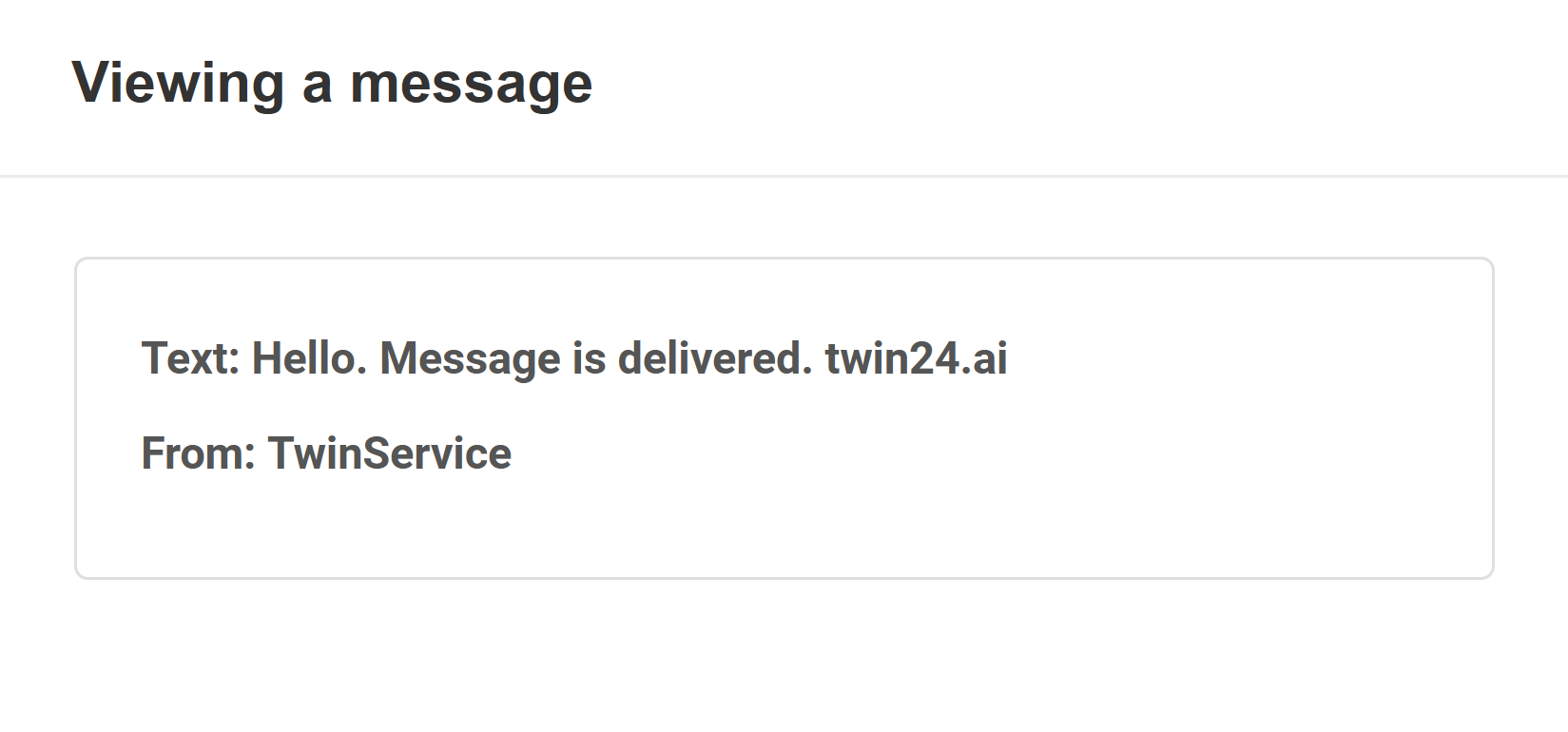...
As a result the selected notification task will be deleted.
Viewing notification history
On the side menu click Notifications – Notification history.
To view information about a notification task, select the necessary record on the list and click .
Verifying phone numbers
On the side menu click Notifications – Check phones (HLR). As a result the Check phones (HLR) page will open.
...
The system will create an Excel that contains all displayed information.
Viewing
...
В разделе Просмотр сообщений отображается список, в котором представлена общая информация по всем клиентским рассылкам (номер получателя, статус сообщения, канал связи, который система использовала для отправки сообщения, время создания сообщения и др.).
В верхней части страницы расположены элементы управления для фильтрации и поиска сообщений.
...
При помощи поля Поиск вы можете выполнять поиск по номеру получателя, а также по имени канала связи, который система использовала для рассылки сообщений.
В следующем поле можно задать желаемый период, в течение которого были созданы сообщения, а также указать время создания. В результате в списке будут отображаться только те сообщения, которые отвечают заданным условиям.
В поле Все каналы можно выбрать канал, который система использовала для рассылки. После этого в списке будут отображаться все сообщения, отправленные по этому каналу.
В поле Все статусы можно выбрать желаемый статус сообщений.
...
| title | Доступные статусы |
|---|
information about sent notifications
On the side menu click Notifications – Notification history. As a result the Notification history page will open.
The page contains a list of records with the following information:
- Id –
- Recipient –
- Status –
- Short link clicks –
- Tracks –
- Created –
- Sent –
- Delivered –
With control elements at the top of the page you can filter and search for notifications.
Using the Search field you can search for notification by a recipient's phone number and the communication channel that the system used to send messages.
In the next field you can set the necessary period for the system to display notifications.
In the All channels field you can select the communication channel that the system used to send notifications.
In the All statuses field you can select the necessary delivery status. The following statuses are available:
- Все статусы – отображаются все сообщения.
- Создан –отображаются все созданные, но еще не отправленные сообщения.
- Отправляется – отображаются все сообщения, которые в текущий момент находятся в состоянии отправки получателям.
- Доставлено – отображаются все сообщения, которые были доставлены получателям.
- Не доставлено – отображаются все сообщения, которые не были доставлены получателям.
- Отменено – отображаются все сообщения, отправка которых была отменена пользователем.
- Ошибка – отображаются все сообщения, при отправке которых возникла ошибка (например, техническая ошибка со стороны оператора).
- Отложено – отображаются сообщения, отправка которых отложена до наступления того периода времени, который задан в шаблоне уведомления.
- Создано, но необязательное – отображаются все созданные, но еще не отправленные сообщения, для которых не задан признак Обязательно.
- Пропущено, но необязательное – отображаются сообщения, которые из-за технических неполадок не были доставлены по указанному каналу связи (например, рассылка по Viber), но для отправки которых система использовала альтернативный канал связи (например, sms).
Для просмотра текста сообщения нажмите кнопку напротив нужного сообщения.
Откроется окно просмотра сообщения.
To view information about a sent notification, select the necessary record on the list and click .
As a result the following dialog box will open.
| Подсказка | ||||||||||||||||
|---|---|---|---|---|---|---|---|---|---|---|---|---|---|---|---|---|
В разделе Просмотр сообщений вы также можете сформировать отчет с полной информацией обо всех сообщениях компании, согласно установленным настройкам, о которых говорилось выше. По умолчанию, если не устанавливать настройки даты, отчет включает в себя сообщения с начала месяца. Для этого нажмите кнопку Экспорт.
|
...